
Die HomePod Mini. verwendet die Näherungsfindung U1-Chip Das macht bestimmte Modelle des iPhone vibrieren, wenn sie in der Nähe kommen. Auf diese Weise können Sie Musik an den Lautsprecher "abgeben", aber einige Leute finden das Feature nicht besonders nützlich. [fünfzehn]
Wenn die Vibrationen und Benachrichtigungen Sie verrückt machen, können Sie das Feature ausschalten. [fünfzehn]
So deaktivieren Sie die Proximity-Funktionen
Sie haben wahrscheinlich diese Funktion bemerkt, wenn Sie einen HomePod-Mini und ein neues iPhone wie das iPhone 12, 12 Pro, 11 und 11 Pro haben. Diese Geräte können den U1-Chip in der HomePod-Mini nutzen, wenn der Smart-Lautsprecher automatisch erfasst wird, wenn sich der Smart-Lautsprecher in der Reichweite befindet. [fünfzehn]
Wenn Sie sich in der Nähe eines HomePod-Mini befinden, beginnen bestimmte iPhone-Modelle zu vibrieren. Diese Vibrationen werden in der Intensität erhöht, je näher Sie erhalten, und der Bildschirm wird stift verwischt und gibt Ihnen Audioträger. Jede Musik, die Sie spielen, werden an den Sprecher übertragen. [fünfzehn]
Um die Funktion auszuschalten, starten Sie zunächst die Einstellungs-App und tippen Sie auf "Allgemein". [fünfzehn]
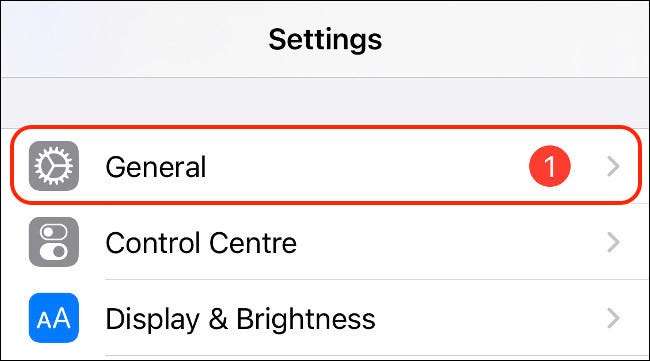 [fünfzehn]
[fünfzehn]
Scrollen Sie nach unten und wählen Sie "AirPlay & AMP; Handoff "aus der Liste der verfügbaren Optionen. [fünfzehn]
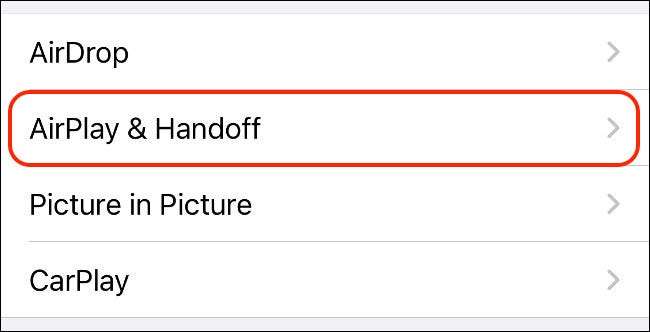 [fünfzehn]
[fünfzehn]
Deaktivieren Sie schließlich die Option "Transfer auf HomePod", um das Feature insgesamt auszuschalten. [fünfzehn]
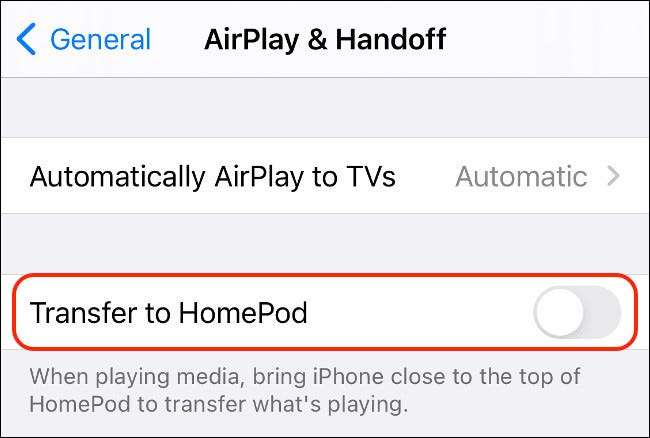 [fünfzehn]
[fünfzehn]
Sie können dies auch bei älteren IPhones tun, wenn Sie die Audio-Handoff-Eingabeaufforderung deaktivieren möchten, die angezeigt wird, wenn Sie sich in der Nähe einer HomePod- oder HomePod-Mini befinden. [fünfzehn]
Welche Funktionalität werden Sie verpassen?
Mit der Vibration deaktiviert möchten Sie möglicherweise daran interessiert, wie diese Einstellung Ihre HomePod-Nutzung beeinträchtigt wird. [fünfzehn]
Mit der Funktion "Transfer to HomePod" können Sie Musik an Ihre HomePod abgeben, indem Sie Ihr iPhone in der Nähe des Smart-Lautsprechers halten. Dies funktioniert sowohl mit dem regulären Homepod als auch mit dem Homepod-Mini, obwohl die reguläre Homepod den U1-Chip fehlt, und variiert somit nicht Ihr iPhone.
[fünfzehn]
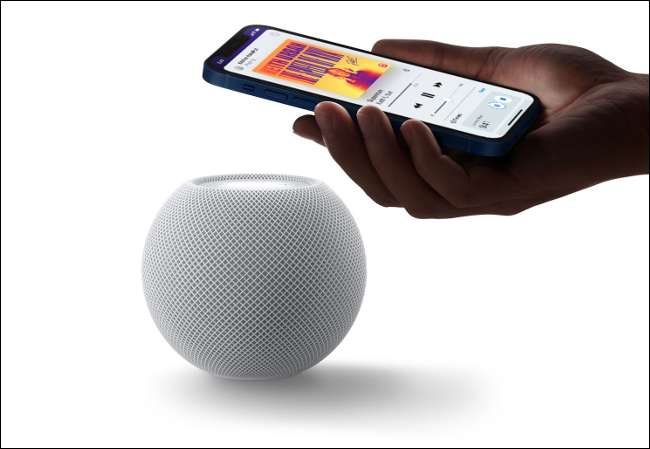
Wenn Sie das Feature ausschalten, können Sie dies nicht mehr tun, indem Sie Ihr iPhone in der Nähe halten. Stattdessen müssen Sie Tippen Sie auf das AirPlay-Symbol und wählen Sie Ihre gewünschte Homepod oder Kontrollieren Sie die HomePod direkt vom Control Center . [fünfzehn]
Weitere Näherungsmerkmale kommen
Während die Homepod-Mini-Implementierung nicht für jeden Geschmack ist, baut Apple Geräte auf, die die in den U1 (und seine eventuellen Nachfolger) in der U1 (und seiner eventuellen Nachfolger) in den Jahren U1 (und seinen eventuellen Nachfolgern) seit vielen Jahren nutzen. [fünfzehn]
Die Funktion wird bereits verwendet, um zu erstellen
Airdrop
, Apples drahtloses Dateiübertragungsprotokoll, zuverlässiger. Das iPhone nutzt diese Technologie, um in der Nähe der Nähe der Nähe der in der Nähe der Nähe der Nähe der Nähe der in der Nähe der Nähe der Nähe zu lokalisieren und aufzulisten, vorausgesetzt, dass in der Nähe in der Nähe von Geräten die Funktion nutzen können.
[fünfzehn]

Die viel gerötete Airtags von Apple können das U1 durch seine Schritte bringen, sodass Sie Ihr iPhone verwenden können, um markierte Geräte einfach durch Gehen zu finden. Je näher Sie zum Tag gelangen, desto mehr wird Ihr iPhone vibrieren. Dies könnte in der Zeit auf Kopfhörer und anderes Zubehör erweitert werden. [fünfzehn]
Im Moment erscheint es, als würde Apple möglicherweise eine Option "nicht vibrieren" hinzufügen, die die Music-Handoff-Funktionalität aufrechterhält, ohne eine konstante Vibration zu verursachen. [fünfzehn]
VERBUNDEN: Interessiert an der Homepod Mini? Hier ist das, was Sie wissen müssen [fünfzehn]







